caxa3D实体设计中如何在实体表面画太极图
1、如下图所示,打开caxa3D实体设计2018软件,新建一个空白模板的设计环境。
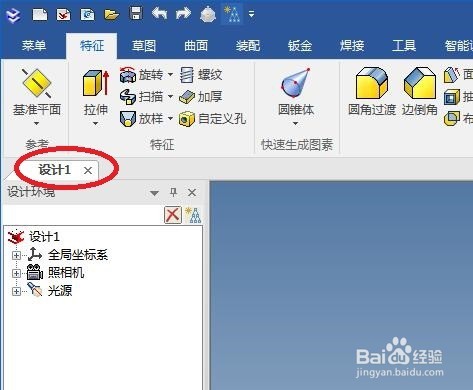
2、如下图所示,从右边设计元素库中拖一个“犰壅嬖玳厚板”特征过来作为演示所用,点击厚板特征至出现“手柄”,然后点击手柄修改长宽为120x120,厚度无所谓。
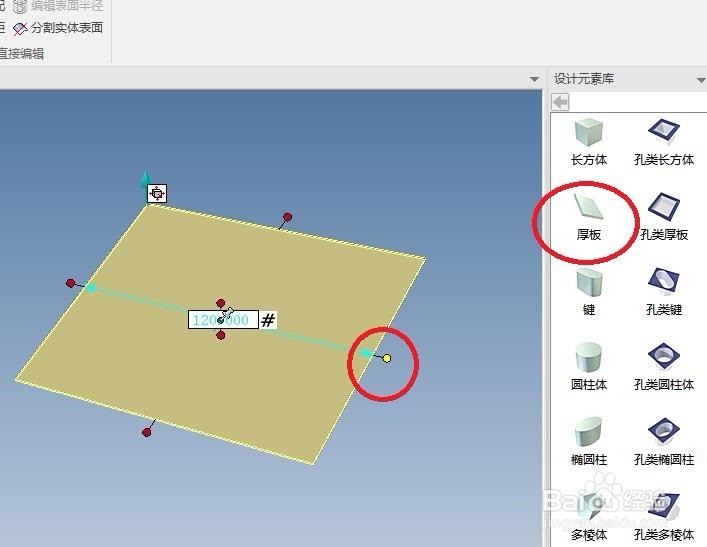
3、如下图所示首先点击标题栏中的“草图”,然后点击“二维草图”图标,激活该命令。

4、如下图所示,看属性栏,几何元素:用鼠标左键点击厚板上表面的中间点,点击√(确定生成并退出),使软件进入到草图环境。
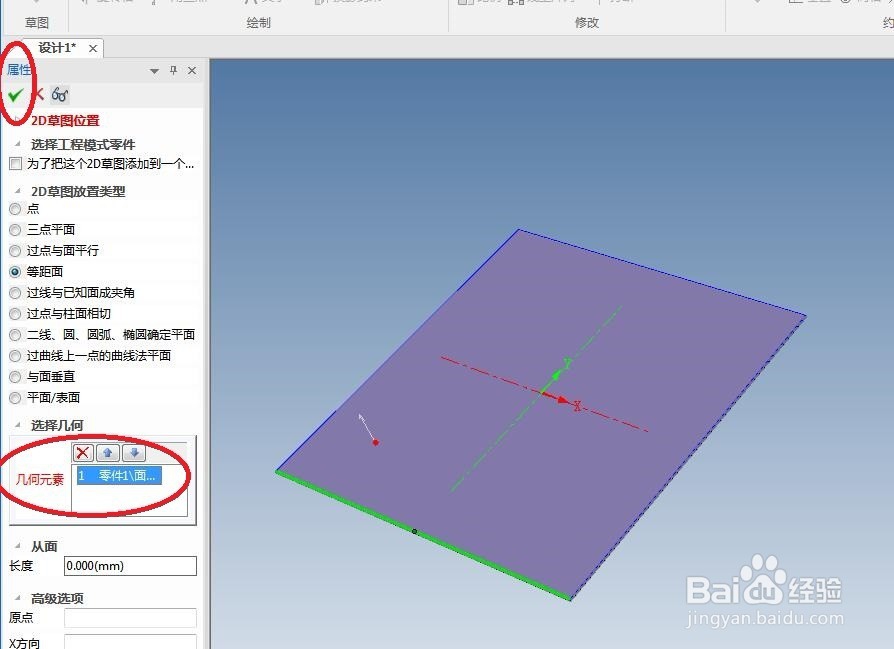
5、如下图所示,画一个太极图。1、以坐标原点为圆心画圆,2、标注半径50,3、在Y轴的上、下两部分分别画一个圆与大圆相切,4、标注两个圆的半径25,5、以两个半径25的圆心为圆心画两个圆,6、标注半径12.5,7、按照太极图的样子进行裁剪,8、“完成”。

6、如下图所示,点击特征工具栏中的“分割实体表面”。

7、如下图所示,属性栏设置参数:1、面:选择厚板的上表面,2、曲线:先选择半径50的大圆,3、方向:向下的实体边线,4、√。

8、如下图所示,重复第6、第7步,进行第二鸱远忡绑次分割。面:选择中间的圆面,曲线:选择中间的半圆,注意红色框选中的“延伸光滑连接”,这里一定要点,方向:默认的是向下,就不用去管了,直接完成吧。

9、如下图所示,继续分割小圆面。
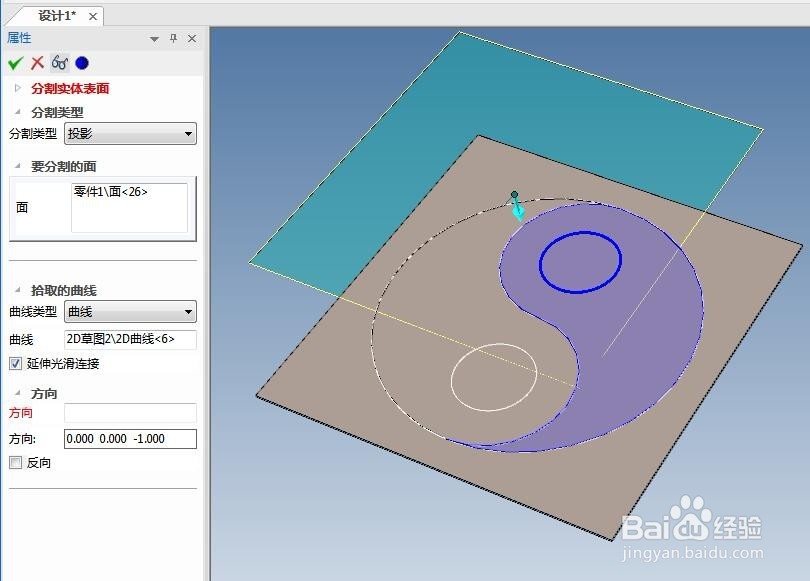
10、还有一个小圆面要分割。
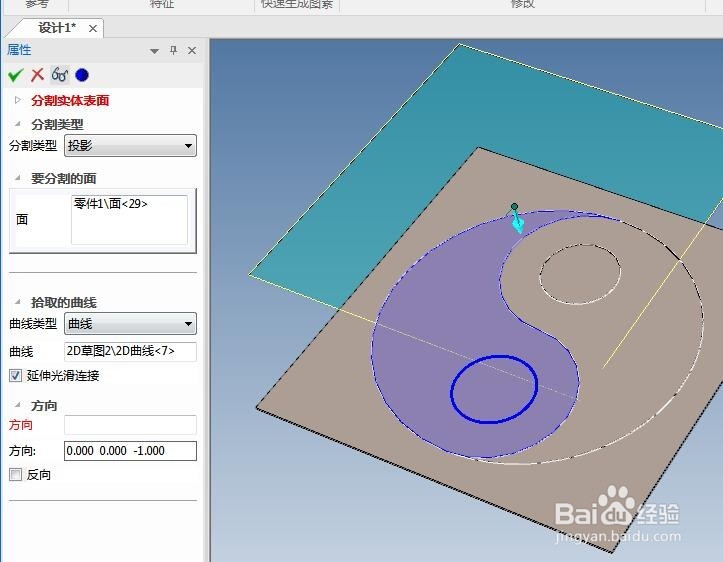
11、如下图所示,选中要指定颜色的平面,然后单击鼠标右键,点击“智能渲染”,指定“黑色”,确定。

12、如下图所示,重复上一步的操作,将太极图剩余的部分填充上颜色。

13、如下图所示,这个厚板特征的上表面就画上了一个太极图。

